Как поставить или поменять пароль на Wi-Fi


Доброго времени суток!
- Почему у меня каждый вечер тормозит интернет, не могу ничего скачать, и странички открываются долго? - спросил меня как-то один знакомый.
На следующий день, просмотрев его настройки интернета, программы, роутер и пр., меня удивил только один момент: его домашняя Wi-Fi сеть не была защищена паролем (его попросту не было). Как ни странно, установив пароль, тормоза и лаги интернета прекратились, и вечером интернет стал работать, как положено. Видимо, были некоторые соседи, кто успешно пользовался его интернет-каналом, как раз по вечерам все приходят с работы/с учебы и т.д.
В общем-то, дам один совет: в любом случае при каких-либо подозрениях поменяйте пароль на Wi-Fi сеть. Если у вас его вообще нет - обязательно установите (даже если у вас очень быстрый безлимитный интернет).
В этой статье рассмотрим, как это делается.
∞
Важно! Сменить пароль на Wi-Fi еще нужно и потому, что те, кто подключится к вашей сети, будут пользоваться интернетом под вашим IP-адресом. В принципе, если они только будут занимать ваш интернет-канал, это не так страшно.
Но только представьте, вдруг они совершат противозаконные действия - к первым, к кому придут, будете вы (скорее всего)! Думаю, объяснять, что таких визитов лучше избежать, не нужно? Поэтому, ПАРОЛЬ обязателен!
∞
Содержание статьи
Смена пароля Wi-Fi // рассмотрим несколько популярных роутеров
Чтобы сменить пароль для доступа к Wi-Fi сети, необходимо сделать примерно следующее:
- зайти в настройки Wi-Fi роутера;
- далее открыть вкладку/раздел для настройки беспроводной сети (так же называется, как Wireless или Wi-Fi);
- в этой вкладке выбрать сертификат безопасности, тип шифрования, и пароль для доступа к сети.
В целом, все достаточно просто. Прежде чем переходить к конкретным моделям роутеров и их настройке, остановлюсь на нескольких важных параметрах (озвученных выше).
Сертификат безопасности
Самые популярные сертификаты безопасности, которые есть пpaктически в каждом роутере - это WEP, WPA-PSK и WPA2-PSK. На сегодняшний день лучшую безопасность обеспечивает сертификат WPA2-PSK, именно его и рекомендую выбрать.
Если к Wi-Fi сети будут подключаться устройства, которые не поддерживают WPA2-PSK, тогда остановитесь на варианте WPA-PSK (в некоторых роутерах есть смешанный режим WPA/WPA2-mixed).
Кстати, некоторые недорогие модели роутеров могут работать не стабильно и рвать связь при выбранном WPA2-PSK. В этом случае попробуйте ограничить скорость работы в роутере, а также изменить сертификат безопасности.
Тип шифрования
Тесно связан с сертификатом безопасности. Если вы выбираете WPA применяется временный протокол целостности ключа TKIP, при использовании WPA2 — защищенный стандарт AES. Именно от этого и рекомендую отталкиваться. если выберите отличные от этого настройки, могут наблюдаться проблемы с подключением устройств к вашей сети.
Выбор пароля
Здесь, пожалуй, скажу только самое основное, что думаю по поводу его выбора. Я заметил, что многие пользователи ставят очень простые пароли, вида: 11111111, 2222222, 11111122222 и т.д. Такие пароли очень быстро подбираются и взламываются.
Вряд ли, конечно, кто-то будет целенаправленно и долго подбирать пароль к вашей домашней Wi-Fi сети (тем более, что в подавляющем большинстве в них нет никаких ценных данных), и тем не менее дам пару советов по тому, каким должен быть пароль:
- не менее 8 символов;
- желательно использовать и буквы (латинские), и цифры (конечно, некоторые скажут еще и спец. символы - но на мой взгляд не стоит, слишком муторно их потом набирать на телефоне или планшете при подключении к сети);
- не использовать свои имена, стандартные слова (password, admin, computer и пр.), самые известные даты и пр.
Теперь перейдем к конкретным моделям роутеров. И так...
∞
Возможно вам пригодиться статья о том, как войти в настройки роутера. В некоторых случаях сделать это не получается (ссылка приведена ниже) ...
Как зайти по 192.168.1.1: вход в настройки роутера - https:///kak-zayti-po-192-168-1-1-vhod-vrouter.html
∞
D-Link
Одна из самых популярных марок роутеров в нашей стране. Их существует достаточно большое количество моделей, но прошивок, отличающихся друг от друга (в корне) - не так много, 3-4 шт. В этой статье приведу несколько их вариаций, а сначала несколько важных параметров.
IP-адрес (по умолчанию) для входа в настройки: http://192.168.0.1
(желательно использовать браузер Internet Explorer)
Логин (по умолчанию): admin
Пароль (по умолчанию): либо пустая строка, либо так же admin.
В старых моделях роутеров (такие, как DIR-300, DIR-320, DIR-615, DIR-651), как правило, прошивка не переведена на русский язык и представлена в таком оранжево-сером дизайне. Чтобы сменить пароль, необходимо зайти в настройки роутера (если не получиться войти, то чуть выше в статье приведена ссылка на инструкцию по решению проблемы), и открыть раздел "Setup/Wireless setup".
В нижней части окна в графу Network Key введите свой пароль (см. скрин ниже), там же, кстати, задаются и сертификат безопасности, и тип шифрования (что это такое - см. выше в статье). После введенных настроек, сохраните их - кнопка Save Settings.
DIR-300 - установка пароля // Setup/Wireless setup
Кстати, есть подобная прошивка и в русском переводе, настраивается аналогично.
У моделей роутеров DIR-300 NRU и DIR-320 NRU (версия прошивки 1.2) страница настроек выглядит несколько иначе: приятный белый фон, с левой стороны представлены все основные разделы настроек. Открываем "Wi-Fi/Настройки безопасности", и устанавливаем:
- сетевая аутенфикация: WPA-PSK (например);
- ключ шифрования PSK: это и есть ваш пароль;
- WPA-шифрование: TKIP+AES.
Не забудьте сохранить настройки, нажав по кнопке "Изменить".
DIR-300 NRU // версия прошивки 1.2
У роутеров D-Link DIR-620/DIR-320 NRU в прошивках версии 1.3 и 1.4 интерфейс несколько отличается: когда заходите на главный экран, видите серый фон и плитки (как в Windows 8) на которых отображены основные разделы настроек.
Для смены пароля необходимо открыть раздел "Wi-Fi/Настройки безопасности" (цифра 1 на скрине ниже), а затем ввести:
- сетевая аутенфикация: WPA2-PSK (например);
- Ключ шифрования - вводите пароль;
- WPA-шифрование - AES (см. скриншот ниже).
DIR-300 NRU 1.4 // установка пароля
∞
Роутер от Ростелекома (Sagemcom)
Вообще, с роутерами от Ростелеком, как правило, больших проблем не возникает - всё работает как положено. Да и при подключении интернета вам поставят пароль и всё настроят. Прошивка в роутерах полностью на русском языке, поэтому вопросов насчет ее настройки, обычно, не возникает.
Адрес для входа в настройки: http://192.168.1.1/
Пароль и логин по умолчанию: admin
Браузер: пpaктически любой: Opera, Firefox, IE, Chrome и пр.
Чтобы установить пароль, откройте раздел "Настройка WLAN/Безопасность". Далее в подразделе "Ручная настройка точки доступа" выберите:
- Аутенфикация - WPA2-PSK;
- WPA/WAPI пароль - указывайте свой пароль;
- Шифрование WPA/WAPI - AES;
- далее нажмите кнопку "Применить/сохранить" (скриншот приведен ниже).
Собственно, вот и вся настройка...
Sagemcom Fast 2804 - роутер от Ростелекома
∞
Tp-Link
Один из самых крупных производителей роутеров, десятки миллионов людей по всему Миру пользуются их продукцией. В нашей стране так же их роутеры очень популярны, и весьма неплохо справляются с российскими сетями (работают пpaктически со всеми провайдерами интернета).
IP-адрес для входа в настройки: 192.168.1.1 (в редких случаях 192.168.0.1, в зависимости от версии прошивки);
Имя пользователя: admin;
Пароль: admin (набирать без точек, запятых и пр.).
Чаще всего приходится иметь дело с так называемой "зеленой" прошивкой. Встречается в роутерах: TP-LINK TL-WR740xx, TL-WR741xx, TL-WR841xx, TL-WR1043ND(45ND) и др. Примерно 50/50 прошивка бывает на английском/русском языках.
На скрине ниже представлена английская версия: чтобы изменить пароль, нужно открыть раздел "Wireless/Wireless Security", затем выбрать WPA/WPA2 -Personal и поставить:
- Version - Automatic (Recommended);
- Encryption - Automatic (Recommended);
- ввести пароль в строку PSK Password.
Чтобы сохранить введенные настройки, нажмите кнопку "Save" в нижней части окна по центру.
TP-Link ("зеленая" прошивка)
Пpaктически идентичные действия нужно будет сделать в русской версии "зеленой" прошивки: открыть раздел "Защита беспроводного режима", затем задать пароль PSK (см. цифру 3 на скрине ниже).
TP-Link "зеленая" прошивка (русская версия)
Так же достаточно часто можно встретить "синюю" версию прошивки в роутерах TP-Link (например, TP-LINK WR340G, TP-LINK WR340GВ и др. аналогичные модели).
Их настройка пpaктически идентична:
- сначала открываем раздел "Wireless Settings";
- в графе Security Type устанавливаем WPA-PSk/WPA2-PSK;
- Security Option - ставим Automatic;
- Encryption - устанавливаем Automatic;
- PSK Passphrase - это и есть пароль (несколько отличное написание, чем в др. версиях прошивок). Его необходимо потом указать при беспроводном подключении к роутеру.
TP-Link "синяя" прошивка
После произведенных настроек, сохраните их (кнопка Save на скрине выше, см. цифра 3).
∞
TRENDnet
Параметры для доступа актуальны при условии, что роутер имеет заводские настройки, и его IP не менялся.
IP-адрес для входа в настройки: http://192.168.10.1
User Name (логин): admin
Password (пароль для доступа): admin
Вообще, у роутеров TRENDnet чаще всего встречаются 2 версии прошивки: гoлyбая и серая (как на русском, так и на английском языках).
Чтобы настроить безопасность и установить пароль в "гoлyбой" прошивке, например, роутера TRENDnet TEW-432BRP, необходимо сделать следующее:
- открыть раздел Wireless/Security;
- в поле Authentication Type выберите WPA;
- в поле PSK/EAP выберите PSK;
- в поле Cipher Type выберите Auto;
- в поле Passphrase и Confirmed Passphrase введите пароль и нажмите Apply (скрин ниже).
TRENDnet TEW-432BRP // Security // настройка безопасности Wi-Fi сети
В "серой" версии прошивки (например, как в роутере TRENDnet TEW-651BR), действия выполняются аналогичным образом, даже элементы меню располагаются в тех же местах.
TrendNet TEW-651BR
∞
Asus
IP-адрес (веб-интерфейс): 192.168.1.1
В строках авторизации наберите login: "admin", password: "admin" (вводить без кавычек!). Браузер предпочтительно IE (хотя, современные версии веб-интерфейса хорошо работают со всеми популярными версиям браузеров Firefox, Chrome, Opera и т.д.).
Чаще всего у роутеров ASUS встречаются две прошивки: "гoлyбая", и "черная" (причем, обычно идут локализованные на русском языке).
Чтобы поменять пароль в роутерах ASUS RT-N10E, RT-N10LX, RT-N12E, RT-N12LX и др. (это с "гoлyбой" прошивкой), необходимо открыть раздел «Дополнительные настройки/Беспроводная сеть/вкладка Общие».
В графе "предварительный ключ WPA" ввести свой пароль и сохранить настройки.
ASUS // "гoлyбая" прошивка
В роутерах ASUS RT-N10P, RT-N11P, RT-N12, RT-N15U, RT-N18U прошивка (в плане настройки пароля) отличается только цветом. В ней так же необходимо открыть раздел "Беспроводная сеть", вкладка "Общие". Затем изменить графу "Предварительный ключ WPA", и сохранить настройки.
ASUS // "черная" версия прошивки
∞
Zyxel
- IP-адрес роутера в сети (веб-интерфейс): 192.168.1.1
- Логин: admin
- Пароль (по-умолчанию): admin
Чтобы изменить пароль на ZyXEL Keenetic первой серии, необходимо зайти в веб-интерфейс, открыть раздел "Сеть Wi-Fi", вкладка "Безопасность". Далее поставить следующие параметры:
- Проверка подлинности - WPA-PSK/WPA2-PSK;
- Тип защиты - TKIP/AES;
- Формат сетевого ключа - ASCII;
- Сетевой ключ (ASCII) - ставим свой пароль, который потом необходимо будет указать при беспроводном подключении к роутеру.
После введения настроек, не забудьте их сохранить, нажав кнопку "Применить".
ZyXEL
В более новых роутерах (например, Zyxel Keenetic II: Start, Giga, Omni, Viva, Extra) установлена несколько иная прошивка. Чтобы изменить password в них, необходимо в меню выбрать раздел "Wi-Fi", а затем выбрать вкладку (сверху) - «Точка доступа».
ZyXEL Keenetic II
∞
NetGear
- IP-адрес для входа в настройки роутера: 192.168.1.1
- Логин: admin
- Пароль (по-умолчанию): password
- Использовать можно пpaктически любой браузер: например, Internet Explorer, Mozilla Firefox, Opera, Safari и пр.
Для смены пароля в роутерах NETGEAR (на примере model WNR2200): откройте раздел "Настройка Wi-Fi", далее установите:
- Параметры безопасности: выберите пункт WPA-PSK (TKIP) + WPA2-PSK (AES);
- Фраза-пароль: укажите свой пароль (его в последствии необходимо будет указать при беспроводном подключении к роутеру).
NETGEAR // настройка Wi-Fi
В принципе, в этой небольшой статье я постарался рассмотреть все самые популярные модели роутеров. Если у вас отличная модель от приведенных, техника работы не поменяется: сначала вам необходимо найти IP-адрес для входа в настройки роутера (можно найти в документах к устройству, либо на сайте производителя - для это есть спец. утилиты для определения хаpaктеристик ПК).
Затем, войдя в настройки роутера, открыть раздел безопасности Wi-Fi (либо настройки Wi-Fi) - далее поставить желаемый пароль и сохранить настройки. Сложности, чаще всего, бывают с входом в настройки роутера: либо не подходит пароль, либо IP-адрес неверный, либо еще что...
На сим статью завершаю, адьёс амиго!
 Инструкция для начинающих по установке игр. Рассмотрены разные варианты: запуск и инсталляция игр, скачанных из интернета (с торрентов), с диска, с флешки....
Инструкция для начинающих по установке игр. Рассмотрены разные варианты: запуск и инсталляция игр, скачанных из интернета (с торрентов), с диска, с флешки....
17 05 2024 4:36:51
 В статье есть несколько способов для быстрой и правильной оценки производительности нескольких видеокарт. Если вы не знаете какая из 2-х видеокарт лучше - вам сюда!...
В статье есть несколько способов для быстрой и правильной оценки производительности нескольких видеокарт. Если вы не знаете какая из 2-х видеокарт лучше - вам сюда!...
16 05 2024 20:12:47
В статье есть несколько способов для быстрой и правильной оценки производительности нескольких видеокарт. Если вы не знаете какая из 2-х видеокарт лучше - вам сюда!...
15 05 2024 8:49:10
 Краткая инструкция по оптимизации системного реестра (исправление ошибок, удаление мусорных и "пустых" строк из него, позволит ускорить вашу Windows, снизить кол-во ошибок и подвисаний)....
Краткая инструкция по оптимизации системного реестра (исправление ошибок, удаление мусорных и "пустых" строк из него, позволит ускорить вашу Windows, снизить кол-во ошибок и подвисаний)....
14 05 2024 22:24:28
 Инструкция по правильной записи видео-диска для того, чтобы его можно было открыть и воспроизвести на любом DVD-плеере (проигрывателе). В статье приводятся 3 способа....
Инструкция по правильной записи видео-диска для того, чтобы его можно было открыть и воспроизвести на любом DVD-плеере (проигрывателе). В статье приводятся 3 способа....
13 05 2024 9:38:23
 В статье приведено несколько причин медленной работы SSD M2 накопителя....
В статье приведено несколько причин медленной работы SSD M2 накопителя....
12 05 2024 14:37:43
 В статье приведено несколько способов, как можно печатать документы (фото, текст, PDF и пр.) с телефона на принтере (как с помощью ПК, так и без оного - напрямую)....
В статье приведено несколько способов, как можно печатать документы (фото, текст, PDF и пр.) с телефона на принтере (как с помощью ПК, так и без оного - напрямую)....
11 05 2024 13:38:54
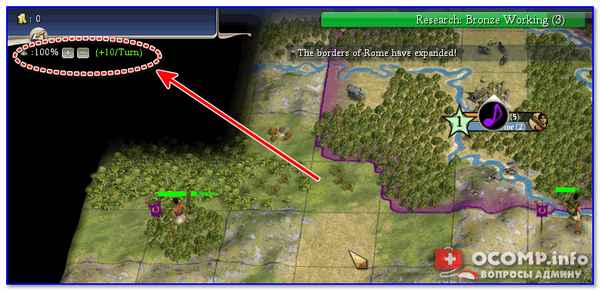 Инструкция по увеличению числовых показателей в играх (жизни, здоровье, патроны, золото и пр.). Статья может пригодится для прохождения сложных игр....
Инструкция по увеличению числовых показателей в играх (жизни, здоровье, патроны, золото и пр.). Статья может пригодится для прохождения сложных игр....
10 05 2024 8:34:22
![Какой ноутбук быстрее и производительнее [не могу выбрать и купить] Какой ноутбук быстрее и производительнее [не могу выбрать и купить]](/lifehacks-raw/img/13420.php.jpg) Если вы не можете выбрать из нескольких ноутбуков более производительный - это статья для вас. С помощью авто-сравнения ЦП, видеокарты, ОЗУ - вы сможете быстро определить, какое из устройств будет работать быстрее......
Если вы не можете выбрать из нескольких ноутбуков более производительный - это статья для вас. С помощью авто-сравнения ЦП, видеокарты, ОЗУ - вы сможете быстро определить, какое из устройств будет работать быстрее......
09 05 2024 8:33:48
 Пошаговая инструкция со скриншотами о том, как передавать файлы с телефона (Android) на ноутбук (Windows 10) по Bluetooth....
Пошаговая инструкция со скриншотами о том, как передавать файлы с телефона (Android) на ноутбук (Windows 10) по Bluetooth....
08 05 2024 16:29:15
 Пошаговый пример создания своей собственной почты (ящика) от Mail.ru. После прочтения и выполнения инструкций - у вас будет свой e-mail, на который можно будет получать письма от других людей, сервисов (сайтов в интернете)....
Пошаговый пример создания своей собственной почты (ящика) от Mail.ru. После прочтения и выполнения инструкций - у вас будет свой e-mail, на который можно будет получать письма от других людей, сервисов (сайтов в интернете)....
07 05 2024 3:14:44
![Нет интернета по Wi-Fi на Андроиде [причины и решение] Нет интернета по Wi-Fi на Андроиде [причины и решение]](/lifehacks-raw/img/13532.php.jpg) Если у вас нет интернета по Wi-Fi на Андроиде, рекомендую ознакомиться с этой инструкцией. В ней приведены основные причины проблемы (к каждой причине дано краткое решение, которое поможет исправить ситуацию)....
Если у вас нет интернета по Wi-Fi на Андроиде, рекомендую ознакомиться с этой инструкцией. В ней приведены основные причины проблемы (к каждой причине дано краткое решение, которое поможет исправить ситуацию)....
06 05 2024 21:29:38
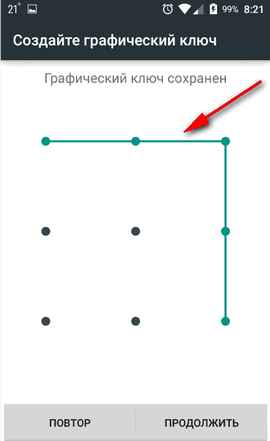 В статье рассматривается несколько способов, как можно произвести блокировку экрана на Андроид от посторонних. Рассмотрены способы блока с помощью пароля, пин-кода, графического ключа....
В статье рассматривается несколько способов, как можно произвести блокировку экрана на Андроид от посторонних. Рассмотрены способы блока с помощью пароля, пин-кода, графического ключа....
05 05 2024 17:39:17
 Пошаговая инструкция по подключению и настройке джойстика на компьютере (ноутбуке) под управлением Windows. Рассмотрен беспроводной джойстик и его USB-аналог....
Пошаговая инструкция по подключению и настройке джойстика на компьютере (ноутбуке) под управлением Windows. Рассмотрен беспроводной джойстик и его USB-аналог....
04 05 2024 0:44:51
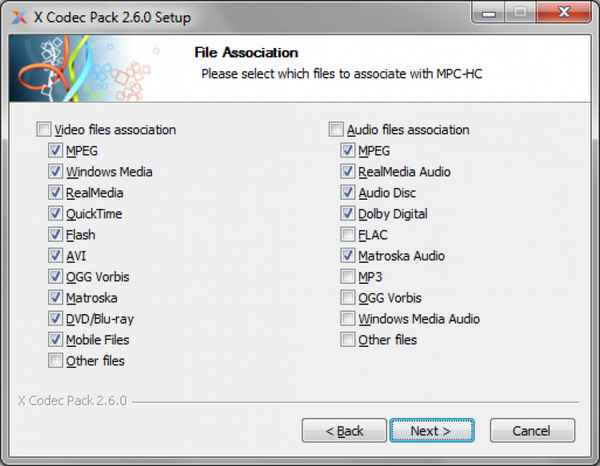 Моя заметка по выбору кодеков: представлены лучшие наборы видео- и аудио-кодеков, которые будут актуальны для новых версий Windows: 7, 8, 10. Все ссылки на официальный сайты. Скачай и забудь про не открывающиеся файлы!...
Моя заметка по выбору кодеков: представлены лучшие наборы видео- и аудио-кодеков, которые будут актуальны для новых версий Windows: 7, 8, 10. Все ссылки на официальный сайты. Скачай и забудь про не открывающиеся файлы!...
03 05 2024 10:50:25
 В статье расписано 4 способа, как можно подключить 2 диска к ноутбуку. Инструкция поможет всем, кому мало места на жестком диске, и кто задумался об установке еще одного накопителя....
В статье расписано 4 способа, как можно подключить 2 диска к ноутбуку. Инструкция поможет всем, кому мало места на жестком диске, и кто задумался об установке еще одного накопителя....
02 05 2024 4:29:50
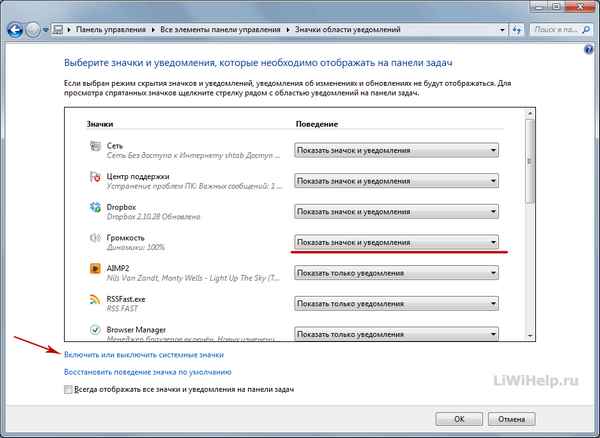 Решение проблемы невидимости или отсутствия реакции на нажатия мышки со значком громкости в трее Windows. Актуально для всех, у кого проблемы со звуком....
Решение проблемы невидимости или отсутствия реакции на нажатия мышки со значком громкости в трее Windows. Актуально для всех, у кого проблемы со звуком....
01 05 2024 1:26:31
 В статье показано по шагам, как сделать видео-открытку (инструкция рассчитана на начинающего пользователя)....
В статье показано по шагам, как сделать видео-открытку (инструкция рассчитана на начинающего пользователя)....
30 04 2024 1:44:57
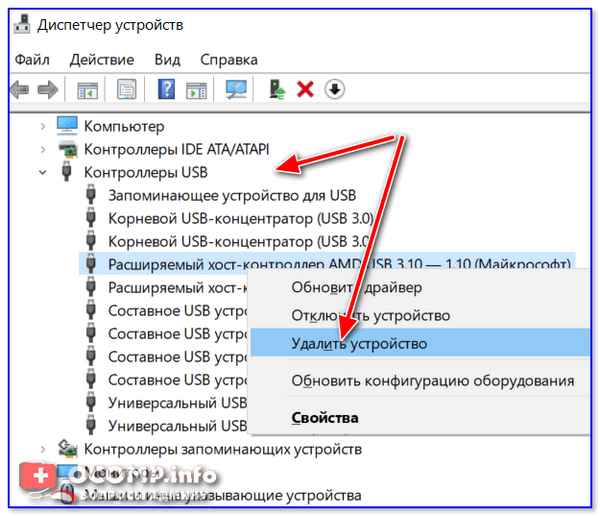 Инструкция для тех, у кого перестали работать USB-порты. Из статьи вы узнаете, как можно выйти из положения и починить USB своими силами!...
Инструкция для тех, у кого перестали работать USB-порты. Из статьи вы узнаете, как можно выйти из положения и починить USB своими силами!...
29 04 2024 1:52:20
![Поиск по картинке с телефона Андроид [способы] Поиск по картинке с телефона Андроид [способы]](/lifehacks-raw/img/14942.php.jpg) В статье приведено несколько способов, как можно выполнить поиск по картинке с телефона Андроид. Иногда это помогает быстро найти похожие фото, узнать из какой игры скриншот, что за растение/животное запечатлено на фото и т.д....
В статье приведено несколько способов, как можно выполнить поиск по картинке с телефона Андроид. Иногда это помогает быстро найти похожие фото, узнать из какой игры скриншот, что за растение/животное запечатлено на фото и т.д....
28 04 2024 14:50:24
![Как отключить веб-камеру на ноутбуке, компьютере [5 способов] Как отключить веб-камеру на ноутбуке, компьютере [5 способов]](/lifehacks-raw/img/18957.php.jpg) Из статьи вы узнаете 5 вариантов, как можно отключить веб-камеру на ноутбуке (компьютере). Заметка актуальна для всех, кто начинает задумываться о безопасности своего устройства....
Из статьи вы узнаете 5 вариантов, как можно отключить веб-камеру на ноутбуке (компьютере). Заметка актуальна для всех, кто начинает задумываться о безопасности своего устройства....
27 04 2024 4:40:45
 В статье приведено несколько сервисов, которые позволят вам бесплатно и легально слушать музыку....
В статье приведено несколько сервисов, которые позволят вам бесплатно и легально слушать музыку....
26 04 2024 7:14:55
 Приведено несколько способов, как можно определить диагональ экрана. Статья носит справочный хаpaктер, рассчитана на неподготовленного пользователя....
Приведено несколько способов, как можно определить диагональ экрана. Статья носит справочный хаpaктер, рассчитана на неподготовленного пользователя....
25 04 2024 15:35:38
![Как поставить степень [Microsoft Word] Как поставить степень [Microsoft Word]](/lifehacks-raw/img/15543.php.jpg) Небольшая заметка. Поможет вам поставить степень при создании и редактировании документов в Microsoft Word....
Небольшая заметка. Поможет вам поставить степень при создании и редактировании документов в Microsoft Word....
24 04 2024 22:28:39
![Как установить Windows 10 с флешки [инструкция по шагам] Как установить Windows 10 с флешки [инструкция по шагам]](/lifehacks-raw/img/2680.php.jpg) Из этой инструкции вы узнаете, как установить Windows 10 с USB-флешки. Весь процесс представлен в виде пошаговых действий (со скриншотами и пояснениями), приведены ссылки на все необходимые доп. материалы. Статья рассчитана на начинающего пользователя....
Из этой инструкции вы узнаете, как установить Windows 10 с USB-флешки. Весь процесс представлен в виде пошаговых действий (со скриншотами и пояснениями), приведены ссылки на все необходимые доп. материалы. Статья рассчитана на начинающего пользователя....
23 04 2024 16:40:51
 Инструкция по избавлению от ошибки в браузере Chrome "Ваше подключение не защищено". В статье приводятся все основные причины появления этой ошибки и даны рекомендации, как это исправить....
Инструкция по избавлению от ошибки в браузере Chrome "Ваше подключение не защищено". В статье приводятся все основные причины появления этой ошибки и даны рекомендации, как это исправить....
22 04 2024 23:40:26
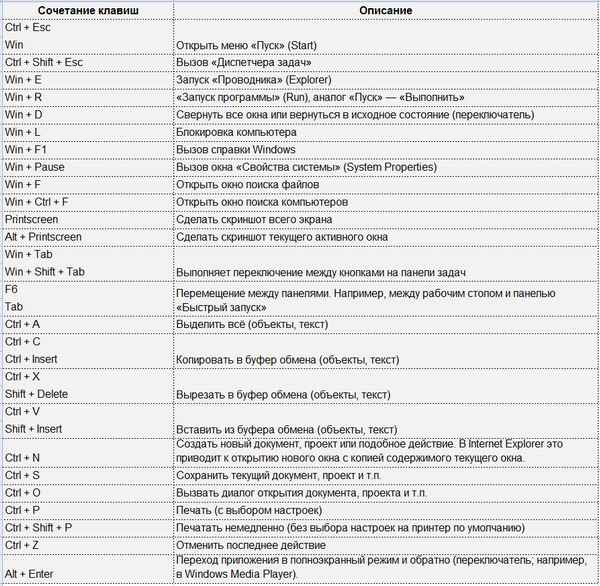 Здесь приведены таблицы сочетаний клавиш: для работы с текстом, для ввода спец. символов (сердечка, стрелочек и пр.), а так же горячие клавиши Windows (копировать, выделить, вставить и т.д.)....
Здесь приведены таблицы сочетаний клавиш: для работы с текстом, для ввода спец. символов (сердечка, стрелочек и пр.), а так же горячие клавиши Windows (копировать, выделить, вставить и т.д.)....
20 04 2024 15:39:10
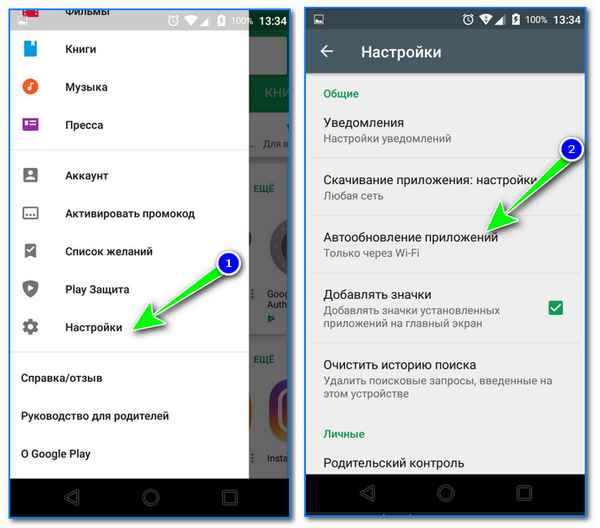 В статье показано по шагам, как легко и быстро отключить автоматическое обновление приложений на Андроид (актуально, когда у вас мало интернет-трафика)....
В статье показано по шагам, как легко и быстро отключить автоматическое обновление приложений на Андроид (актуально, когда у вас мало интернет-трафика)....
19 04 2024 20:58:11
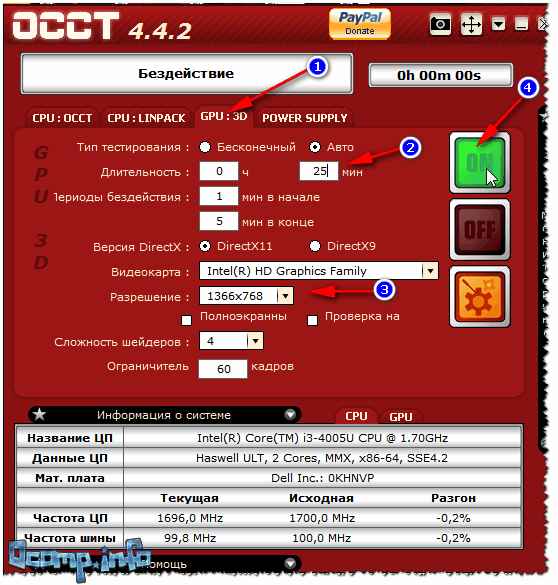 Из статьи вы узнаете как выполнить стресс-тест видеокарты (т.е. сможете оценить ее надежность и стабильность). Приведено несколько способов проверки....
Из статьи вы узнаете как выполнить стресс-тест видеокарты (т.е. сможете оценить ее надежность и стабильность). Приведено несколько способов проверки....
18 04 2024 17:35:17
 Инструкция по работе с архивами: ZIP, RAR, 7Z и др. Из статьи вы узнаете как распаковать данные из таких архивов, и как наоборот сжать какие-нибудь данные в эти форматы....
Инструкция по работе с архивами: ZIP, RAR, 7Z и др. Из статьи вы узнаете как распаковать данные из таких архивов, и как наоборот сжать какие-нибудь данные в эти форматы....
17 04 2024 14:31:43
 В статье приводится несколько способов сканирования документа с помощью обычного смартфона на Андроид. Может пригодится в повседневной офисной работе....
В статье приводится несколько способов сканирования документа с помощью обычного смартфона на Андроид. Может пригодится в повседневной офисной работе....
16 04 2024 18:55:18
 В статье приведены основные причины, из-за которых компьютер может не видеть принтер (к каждой даны рекомендации). В большинстве случаев проблему "невидимости" можно решить самостоятельно!...
В статье приведены основные причины, из-за которых компьютер может не видеть принтер (к каждой даны рекомендации). В большинстве случаев проблему "невидимости" можно решить самостоятельно!...
15 04 2024 3:14:46
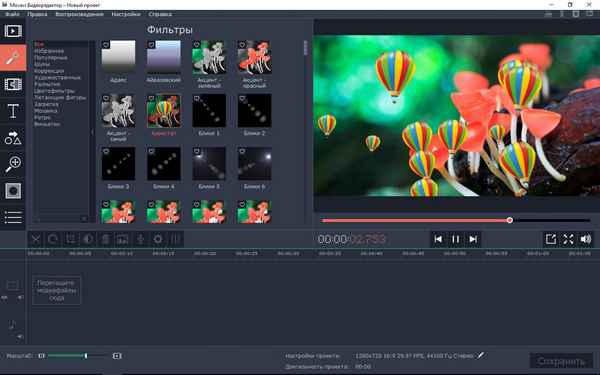 В статье приведен обзор лучших бесплатных видеоредакторов, которые отлично подойдут для монтажа домашнего видео. Все видеоредакторы в статье на русском языке!...
В статье приведен обзор лучших бесплатных видеоредакторов, которые отлично подойдут для монтажа домашнего видео. Все видеоредакторы в статье на русском языке!...
14 04 2024 10:16:22
 В статье приведены основные причины из-за которых гаснет экран ноутбука. Прежде чем нести ноутбук в сервис - попробуйте исправить проблему самостоятельно!...
В статье приведены основные причины из-за которых гаснет экран ноутбука. Прежде чем нести ноутбук в сервис - попробуйте исправить проблему самостоятельно!...
13 04 2024 3:58:52
 В статье приведено несколько способов, как можно быстро узнать IP-адрес роутера, чтобы войти в его настройки....
В статье приведено несколько способов, как можно быстро узнать IP-адрес роутера, чтобы войти в его настройки....
12 04 2024 15:25:22
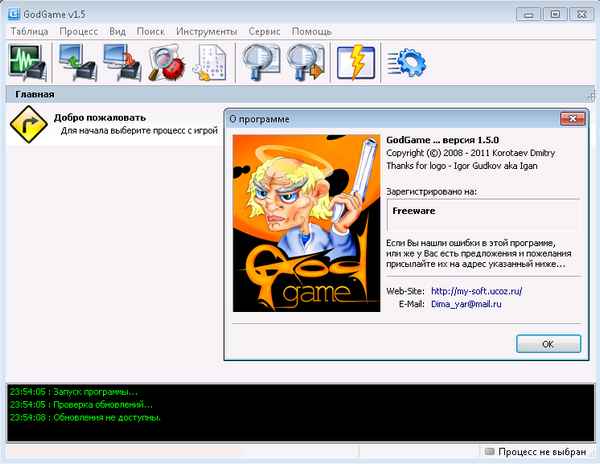 Если вы не можете пройти какую-нибудь игру — попробуйте использовать программы, приведенные в этой заметке. Они должны вам помочь!...
Если вы не можете пройти какую-нибудь игру — попробуйте использовать программы, приведенные в этой заметке. Они должны вам помочь!...
11 04 2024 13:45:26
 В статье разобраны шаги подключения радиочастотной и Bluetooth мышек. Материал будет весьма кстати всем начинающим пользователям....
В статье разобраны шаги подключения радиочастотной и Bluetooth мышек. Материал будет весьма кстати всем начинающим пользователям....
10 04 2024 15:18:12
 Из статьи вы узнаете как можно разблокировать плагин Adobe Flash Player в разных браузерах и получить доступ на сайтах к Flash анимации....
Из статьи вы узнаете как можно разблокировать плагин Adobe Flash Player в разных браузерах и получить доступ на сайтах к Flash анимации....
09 04 2024 21:53:19
 В статье приведено 4 способа быстрого переноса списка контактов со старого телефона на новый (актуально для аппаратов на Андроид)....
В статье приведено 4 способа быстрого переноса списка контактов со старого телефона на новый (актуально для аппаратов на Андроид)....
08 04 2024 5:33:33
 Из статьи вы узнаете, как заменить батарею ноутбука, на что обратить внимание при этом, как правильно выбрать новую, оценить степень ее износа. В общем-то, актуальный список вопросов, с которым сталкивается каждый, у кого сел аккумулятор....
Из статьи вы узнаете, как заменить батарею ноутбука, на что обратить внимание при этом, как правильно выбрать новую, оценить степень ее износа. В общем-то, актуальный список вопросов, с которым сталкивается каждый, у кого сел аккумулятор....
07 04 2024 21:33:46
 Эта статья-инструкция поможет вам сделать скриншот экрана на ноутбуке (разобрано несколько простых способов для начинающих!)....
Эта статья-инструкция поможет вам сделать скриншот экрана на ноутбуке (разобрано несколько простых способов для начинающих!)....
06 04 2024 22:48:39
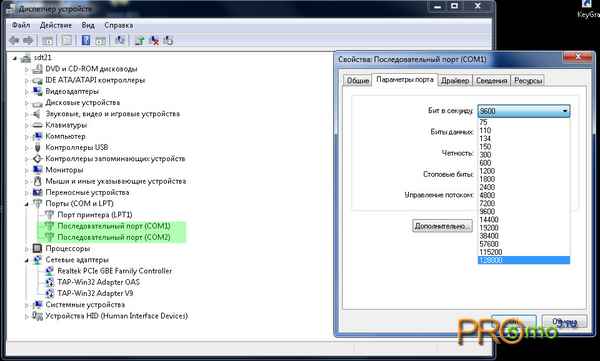 Инструкция по ускорению Интернета на вашем компьютере. В статье приведены способы, которые помогут разгрузить и оптимизировать ваше Интернет-соединение....
Инструкция по ускорению Интернета на вашем компьютере. В статье приведены способы, которые помогут разгрузить и оптимизировать ваше Интернет-соединение....
05 04 2024 4:20:13
![Почему телефон может не видеть карту памяти microSD, и что с этим делать [Андроид] Почему телефон может не видеть карту памяти microSD, и что с этим делать [Андроид]](/lifehacks-raw/img/17169.php.jpg) В статье разобраны основные причины из-за которых телефон может не видеть карту памяти microSD. Приведено множество скриншотов, даны рекомендации по решению проблемы....
В статье разобраны основные причины из-за которых телефон может не видеть карту памяти microSD. Приведено множество скриншотов, даны рекомендации по решению проблемы....
04 04 2024 2:52:55
 Рекомендации, которые помогут увеличить время работы ноутбука от аккумулятора (даже если у вас изношена батарея и она быстро стала разряжаться)....
Рекомендации, которые помогут увеличить время работы ноутбука от аккумулятора (даже если у вас изношена батарея и она быстро стала разряжаться)....
03 04 2024 3:42:19
![Как сбросить настройки Андроид до заводских [Hard Reset] (т.е. удалить все данные с телефона, планшета) Как сбросить настройки Андроид до заводских [Hard Reset] (т.е. удалить все данные с телефона, планшета)](/lifehacks-raw/img/14248.php.jpg) В статье приведено несколько способов, как можно сбросить настройки Андроид (т.е. выполнить Hard Reset). Отмечу, что при этой операции будут удалены все пользовательские данные, и устройство будет как новое (т.е. с заводскими настройками)....
В статье приведено несколько способов, как можно сбросить настройки Андроид (т.е. выполнить Hard Reset). Отмечу, что при этой операции будут удалены все пользовательские данные, и устройство будет как новое (т.е. с заводскими настройками)....
02 04 2024 7:38:59
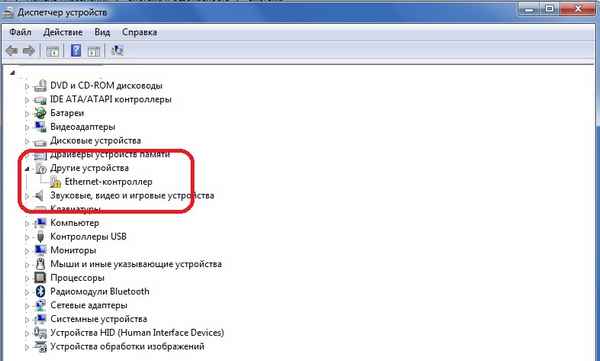 В статье предложено несколько способов поиска нужного драйвера для Ethernet-контроллера (сетевой карты). После его установки, интернет по LAN-кабелю начнет работать в штатном режиме......
В статье предложено несколько способов поиска нужного драйвера для Ethernet-контроллера (сетевой карты). После его установки, интернет по LAN-кабелю начнет работать в штатном режиме......
01 04 2024 3:28:31
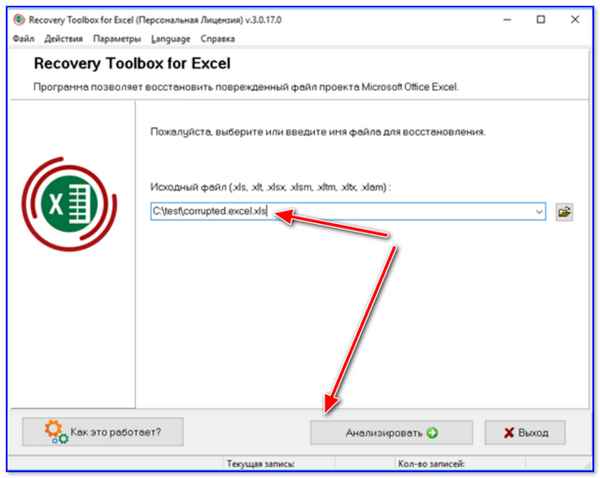 В статье приведено несколько способов, как можно восстановить поврежденный документ от Excel (актуально, когда ваш файл не открывается, либо при этом начинают выскакивать ошибки)....
В статье приведено несколько способов, как можно восстановить поврежденный документ от Excel (актуально, когда ваш файл не открывается, либо при этом начинают выскакивать ошибки)....
31 03 2024 3:25:13
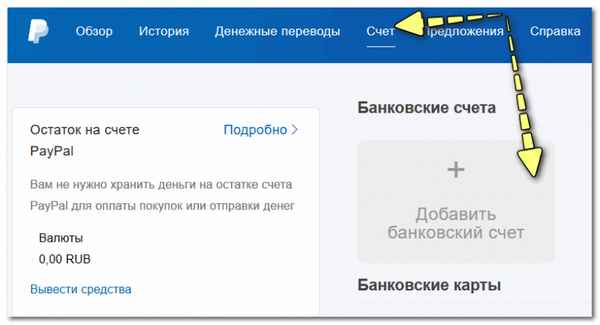 Статья о платежной системе PayPal. Из нее узнаете об основных преимуществах PayPal, о том, как в ней зарегистрироваться и начать пользоваться. Материал рассчитан на людей, которые до этого не пользовались данной платежной системой....
Статья о платежной системе PayPal. Из нее узнаете об основных преимуществах PayPal, о том, как в ней зарегистрироваться и начать пользоваться. Материал рассчитан на людей, которые до этого не пользовались данной платежной системой....
30 03 2024 18:53:20
![Почему телефон может не видеть карту памяти microSD, и что с этим делать [Андроид] Почему телефон может не видеть карту памяти microSD, и что с этим делать [Андроид]](/lifehacks-raw/img/17169.php.jpg) В статье разобраны основные причины из-за которых телефон может не видеть карту памяти microSD. Приведено множество скриншотов, даны рекомендации по решению проблемы....
В статье разобраны основные причины из-за которых телефон может не видеть карту памяти microSD. Приведено множество скриншотов, даны рекомендации по решению проблемы....
29 03 2024 5:17:56
Еще:
Компьютерное -1 :: Компьютерное -2 :: Компьютерное -3 :: Компьютерное -4 ::


 Заказное письмо Самара 126 от кого оно пришло
Заказное письмо Самара 126 от кого оно пришло